مرحبــــــــــــــاً ،
لكي تتمكن من تثبيت ثيمات ويندوز 7 لا بد من تثبيت هذه الباتشات أولاً :-
لنبدأ
UniversalThemePatche
اولا نختار الباتش المناسب لنوع الويندوز إذا كان 32bit أو 64 bit
إن لم تكن تعرف فقم بتثبيت الاثنين ، وسيتم تثبيت الباتش المناسب للويندوز فقط
بعد اختيار الباش المناسب
تظهر رساله اضغط ok
ok
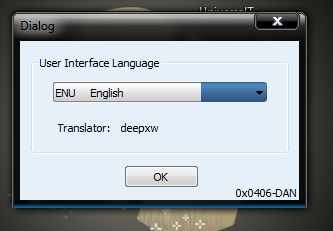
ثم تظهر لنا رساله اخري تخبرنا بعدد الباتشات الطلوبه اضغط yes
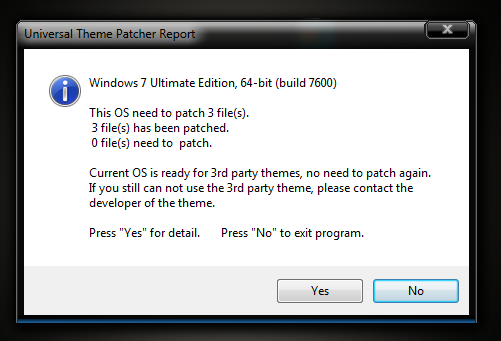
هنا نقوم بعمل الباتش المطلوب والضغط علي كلمه patch تظهر لنا رساله تفيد بنجاح الباتش نضغط ok ثم نضغط علي patch التاليه وهكذا
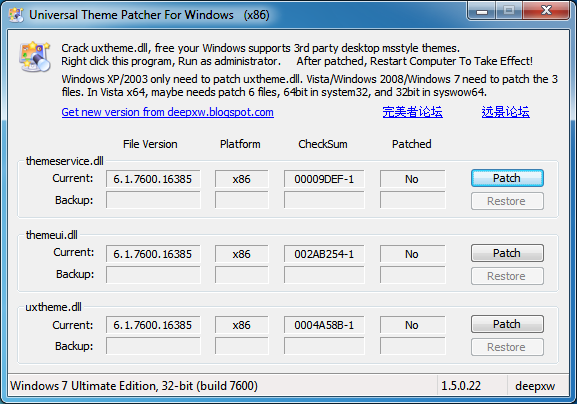
ثم نقوم بعمل restart " اعاده تشغيل للجهاز
===============================
نقوم بتثبيت الـــtheme resource changer
وطريقة التثبيت كما بالشرح التالي
نقوم باختيار الباتش الخاص بالنسخه إذا كانت 32bit أو 64 bit
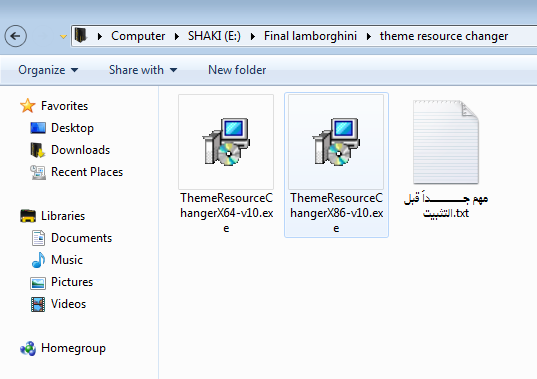
بعد ذلك نضغط next
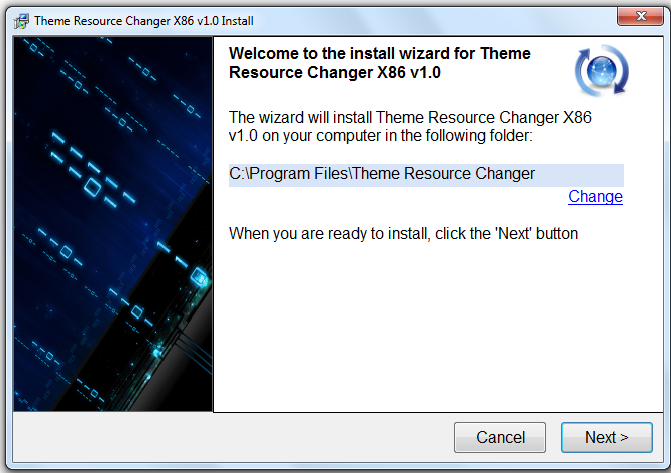
قم بالاختيار كما بالصوره

ثم إنتظر حتي يتم الانتــهــــــــــــــــــــــــاء
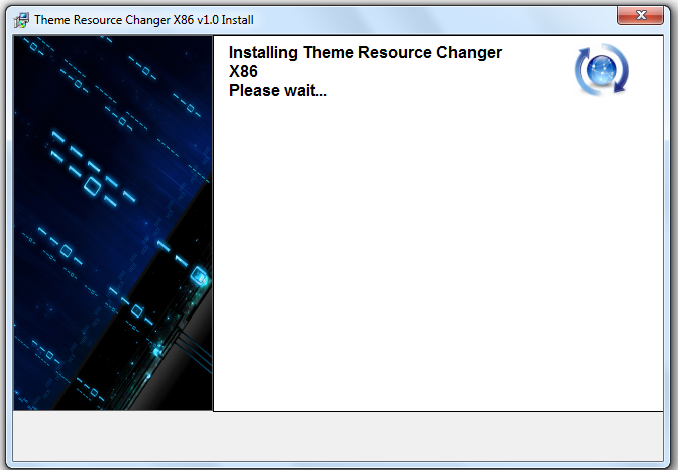
بعد انتهاء التثبيت ستظهر لك رساله تفيد بنجاح التثبيت كما بالصوره التاليه
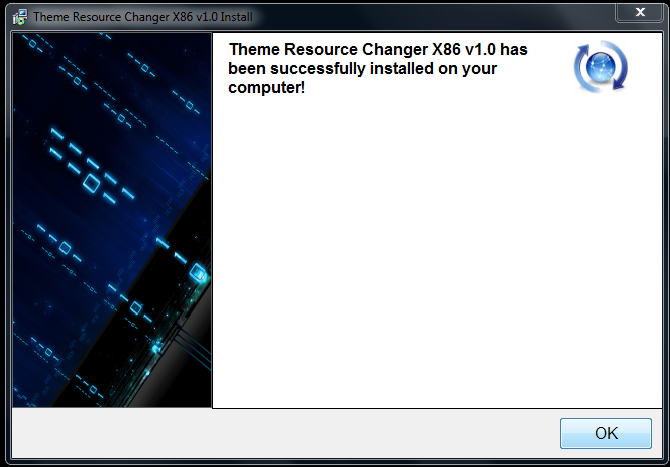
وهكذا نكون قد انتهينا من تثبيت جميع الباتشات المطلوبه
ملحوظه: تثبيت هذه الباتشات يكون مره واحده فقط وليس من الضروري تثبيتها لكل ثيم جديد
لنبدأ
UniversalThemePatche
اولا نختار الباتش المناسب لنوع الويندوز إذا كان 32bit أو 64 bit
إن لم تكن تعرف فقم بتثبيت الاثنين ، وسيتم تثبيت الباتش المناسب للويندوز فقط
بعد اختيار الباش المناسب
تظهر رساله اضغط
 ok
ok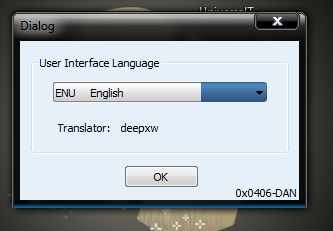
ثم تظهر لنا رساله اخري تخبرنا بعدد الباتشات الطلوبه اضغط yes
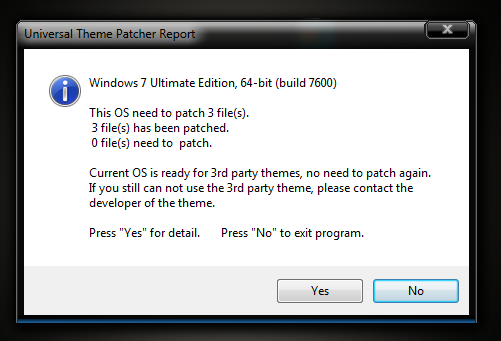
هنا نقوم بعمل الباتش المطلوب والضغط علي كلمه patch تظهر لنا رساله تفيد بنجاح الباتش نضغط ok ثم نضغط علي patch التاليه وهكذا
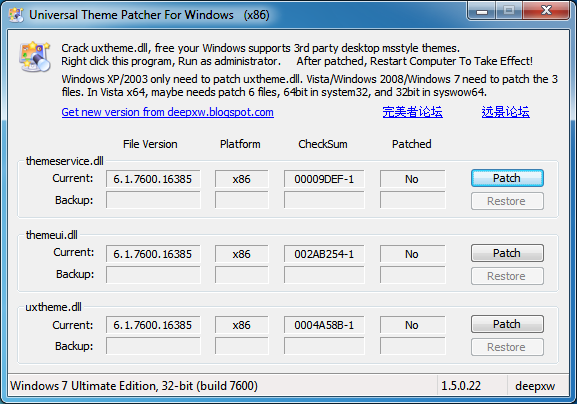
ثم نقوم بعمل restart " اعاده تشغيل للجهاز
===============================
نقوم بتثبيت الـــtheme resource changer
وطريقة التثبيت كما بالشرح التالي
نقوم باختيار الباتش الخاص بالنسخه إذا كانت 32bit أو 64 bit
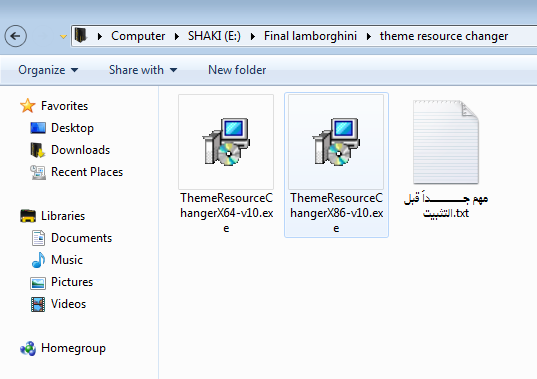
بعد ذلك نضغط next
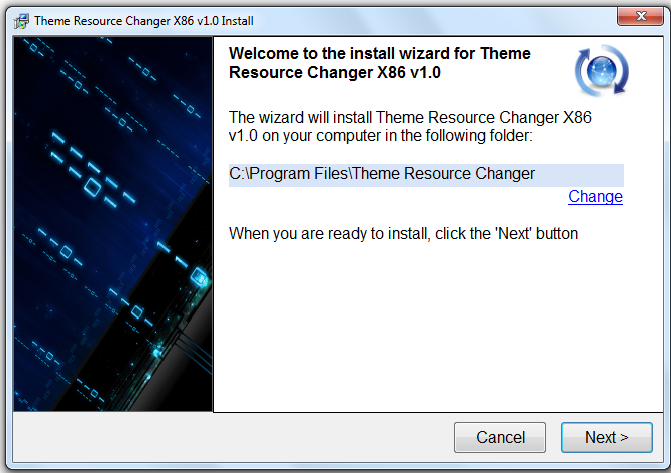
قم بالاختيار كما بالصوره

ثم إنتظر حتي يتم الانتــهــــــــــــــــــــــــاء
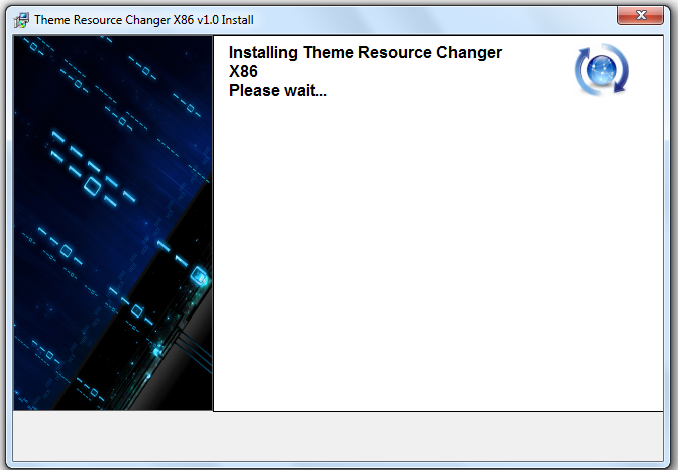
بعد انتهاء التثبيت ستظهر لك رساله تفيد بنجاح التثبيت كما بالصوره التاليه
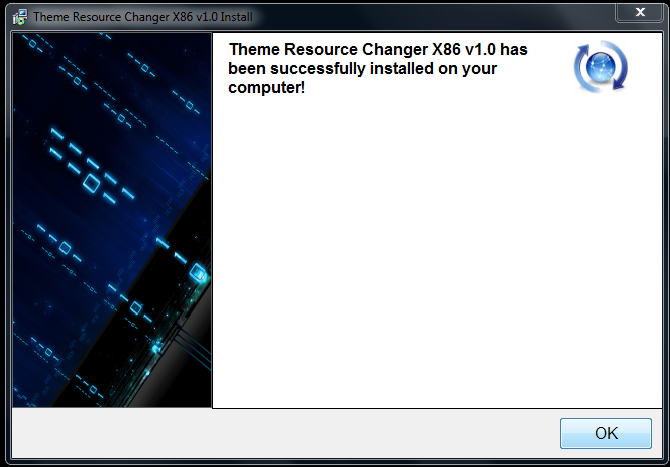
وهكذا نكون قد انتهينا من تثبيت جميع الباتشات المطلوبه
ملحوظه: تثبيت هذه الباتشات يكون مره واحده فقط وليس من الضروري تثبيتها لكل ثيم جديد
نأتي للتنزيل ، عادة تكون الباتشات مُرقة مع الثيم لكن يمكنك التنزيل من هنا
===


 الجمعة, مايو 13, 2011
الجمعة, مايو 13, 2011
 Theme Creator
Theme Creator



1 التعليقات:
thanx
إرسال تعليق